: 如何轻松登录TP-Link路由器管理界面
- By tokenpocket钱包
- 2025-07-13 11:54:41
引言
在现代家庭和办公环境中,路由器是连接设备和互联网的必要工具,而TP-Link作为知名的网络设备制造商,其路由器因稳定性和易用性被广泛使用。但是,不少用户在首次进行TP-Link路由器的设置或管理时,常常会遇到登录问题。本文将为您提供详细的指导,教您如何轻松登录TP-Link路由器管理界面,并解答常见的相关问题。
第一部分:为什么需要登录TP-Link路由器?
登录TP-Link路由器管理界面,可以实现很多功能,如更改Wi-Fi密码、设置访客网络、更新固件、进行安全设定等。通过登录管理界面,用户能够全面掌控网络设置,确保网络的安全性和稳定性。此外,用户可以通过界面查看连接的设备、网络使用情况,甚至可以进行流量控制和故障排除操作。
第二部分:如何登录TP-Link路由器管理界面
登录TP-Link路由器的步骤相对简单,以下是详细的过程:
1. 确认网络连接
在开始之前,确保您的计算机或移动设备与TP-Link路由器处于同一网络中。您可以通过Wi-Fi连接或直接使用网线连接到路由器的LAN端口。确认网络连接正常后,您可以继续下一步。
2. 查找路由器的IP地址
TP-Link路由器的默认IP地址通常是“192.168.0.1”或“192.168.1.1”。您可以在路由器底部的标签上查找这些信息,或者可以在设备的说明书中找到。
3. 打开浏览器
在您的计算机或移动设备上,打开一个网页浏览器(如Chrome、Firefox或Safari),在地址栏中输入路由器的IP地址,例如:“http://192.168.0.1”,然后按回车键。
4. 输入登录凭证
在打开的登录界面中,您需要输入路由器的管理用户名和密码。默认情况下,TP-Link的用户名和密码通常都是“admin”。如果您曾更改过这些,使用您设置的用户名和密码进行登录。如果您忘记了密码,您可能需要重置路由器以恢复出厂设置。
5. 访问管理界面
成功登录后,您会看到TP-Link路由器的管理界面,在这里您可以进行各种网络设置和管理操作。
第三部分:常见问题解答
如何重置TP-Link路由器?
如果您忘记了路由器的登录信息或在使用过程中遇到问题,重置路由器是一个常见的解决方案。请按照以下步骤进行重置:
- 首先,找到路由器后的重置按钮。通常,这个按钮较小,需要使用尖锐物品(如牙签或针)来按下。
- 用工具按住重置按钮,持续5到10秒钟,直到路由器的指示灯闪烁或重启。
- 释放按钮,并让路由器完成重启。
- 此时,路由器已恢复到出厂设置,您可以用默认的用户名和密码登录管理界面。
请注意,重置路由器会清除所有自定义设置,包括Wi-Fi密码和网络名称。您需要重新配置这些设置,以确保网络的正常使用。
如何更改TP-Link路由器的Wi-Fi密码?
更改Wi-Fi密码是确保网络安全的重要步骤。您可以按照以下步骤进行操作:
- 首先,登录到TP-Link路由器的管理界面。
- 在左侧菜单中,找到“无线设置”(Wireless Settings)选项。
- 在无线设置页面中,找到“无线安全”(Wireless Security)部分。
- 在这里,您可以看到当前的Wi-Fi密码。在“密码”(Password)字段中输入新的密码。
- 完成后,点击“保存”或“应用”按钮。
请确保新的密码复杂且包含字母、数字符号,以增强网络的安全性。此外,修改密码后,您需要在所有设备上重新输入新密码以连接网络。
为什么无法登录TP-Link路由器?
如果您无法成功登录TP-Link路由器,可能是由于以下几个原因:
- 网络确保您的设备已连接到TP-Link路由器的网络,您可以尝试重新连接Wi-Fi或检查网线连接情况。
- 错误的IP地址:确保您输入的路由器IP地址正确,尝试使用“192.168.0.1”或“192.168.1.1”。
- 默认凭据如果您曾更改过用户名和密码,请使用您所设置的凭据。如果您忘记了,可能需要重置路由器。
- 浏览器尝试使用不同的网页浏览器,或者清除浏览器的缓存和Cookies,重新访问登录界面。
如果尝试以上步骤后问题仍然存在,可能需要查看TP-Link的用户手册或联系技术支持获取帮助。
如何更新TP-Link路由器的固件?
更新固件可以提高路由器的性能和安全性。您可以按照以下步骤更新TP-Link路由器的固件:
- 登录到TP-Link路由器的管理界面。
- 在左侧菜单中,找到“系统工具”(System Tools),然后选择“固件升级”(Firmware Upgrade)。
- 在固件升级页面中,您可以查看当前版本,并与TP-Link官方网站上提供的最新版本进行比较。
- 如果有可用的更新,下载更新文件,通常是以.bin为后缀的文件。
- 在固件升级页面,选择下载的更新文件,点击“升级”按钮。
请注意,固件升级操作可能需要几分钟时间。在此期间,请勿断开电源或重启路由器。一旦完成,路由器将自动重启,并使用新版本的固件。
如何增强TP-Link路由器的信号覆盖?
如果您的TP-Link路由器信号覆盖不足,可以尝试以下方法进行增强:
- 更改路由器位置:将路由器放置在房屋的中心位置,避免信号通过墙壁和障碍物。高处或开阔的地方通常信号更强。
- 使用高增益天线:如果路由器带有可拆卸的天线,可以尝试更换为高增益天线,增强信号覆盖范围。
- 调整无线频道:在路由器管理界面中,您可以尝试调整无线信号的频道。不同行业环境中,可能会有其他Wi-Fi网络占用部分频道,选择不被拥挤的频道有助于改善信号质量。
- 启用信号扩展功能:如果TP-Link路由器支持Wi-Fi扩展(Repeater)功能,可以考虑使用此功能来增强信号覆盖。通过扩展器,Wi-Fi信号可以覆盖更大范围。
- 定期更新固件:保持路由器的固件为最新版本,有助于提高性能和修复已知的问题。
通过以上方法,您可以有效提升TP-Link路由器的信号覆盖,确保每个角落都能稳定连接互联网。
结论
了解如何登录和管理TP-Link路由器,不仅能帮助您更好地掌控家庭或办公网络,也能增进网络的安全性和稳定性。通过本文的指导与解释,您应该能够顺利登录路由器管理界面,进行必要的设置和维护。如遇到更多问题,建议查阅官方资料或咨询专业技术支持。